Bạn cũng đang tìm kiếm một cách để thưởng thức phương tiện truyền thông xã hội như Instagram mà không phải lo lắng về các vấn đề về căng thẳng mắt? Nếu vậy, thì Instagram Dark Mode là câu trả lời của bạn.
Trong thời đại kỹ thuật số này, hầu hết mọi người bao gồm trẻ em và thanh thiếu niên đang sử dụng phương tiện truyền thông màn hình kỹ thuật số cho dù nhằm mục đích chuyên nghiệp hay chỉ để cuộn phương tiện truyền thông xã hội. Bạn biết Tổ chức Y tế Thế giới (WHO) tuyên bố rằng hơn 50% dân số toàn cầu có thể phát triển cận thị (mờ gần thị lực) vào năm 2050 chỉ vì sử dụng màn hình dư thừa.
Tính năng này không chỉ làm cho cuộn dễ dàng hơn vào ban đêm mà còn tiết kiệm cuộc sống pin trên điện thoại di động của bạn. Vì vậy, hãy tiếp tục đọc khi chúng tôi sẽ chia sẻ với bạn một hướng dẫn từng bước để bật chế độ tối trên Android & iPhone.
Tại sao sử dụng chế độ tối trên Instagram?
“Instagram Chế độ tối là một tính năng đặc biệt thay đổi màn hình sáng trên thiết bị di động hoặc máy tính để bàn của bạn thành nền đen sâu.
Hơn nữa, tính năng này có thể được sử dụng trên iPhone, Android và thậm chí trên web.
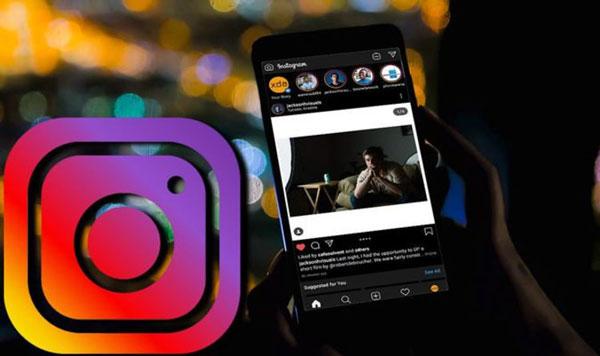
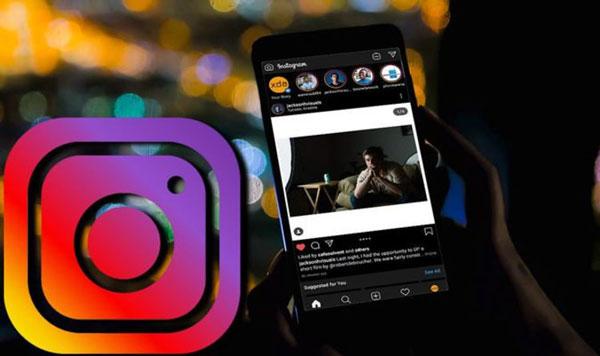
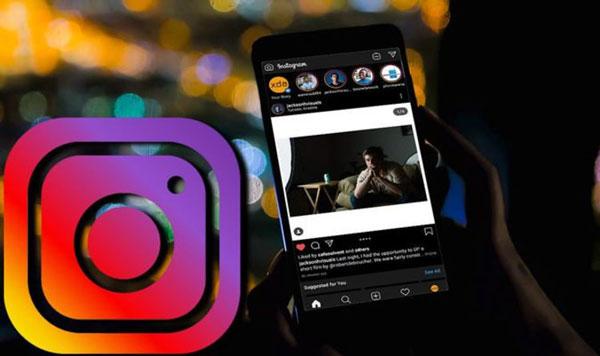
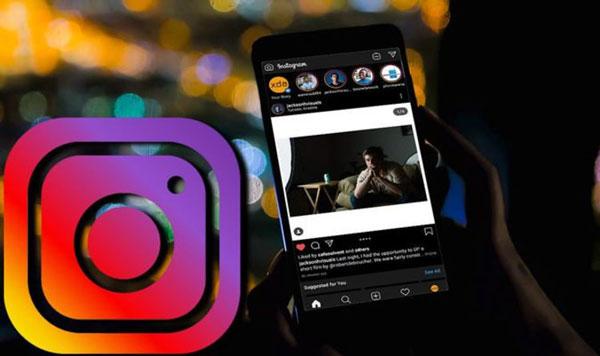
Lợi ích của chế độ tối
Chúng ta hãy xem lý do tại sao các tính năng Dark Mode lại có lợi cho chúng ta!
Giảm căng thẳng mắt
Bạn biết rằng dành một lượng thời gian đáng kể trên Instagram cuối cùng sẽ khiến mắt bạn cảm thấy khô ráo, bị kích thích hoặc mờ. Đó là bởi vì các màn hình sáng đang buộc học sinh của bạn phải điều chỉnh liên tục giữa môi trường ánh sáng và tối, cuối cùng dẫn đến căng thẳng mắt kỹ thuật số (DES).
Giảm mức tiêu thụ mã pin của bạn
Ngoài ra, bạn có thể có thông báo pin Phải? Điều này xảy ra bởi vì chế độ ánh sáng cung cấp năng lượng cho mọi pixel; Do đó, nó đòi hỏi nhiều năng lượng hơn. Tuy nhiên, nếu bạn sử dụng chế độ tối, thì hãy nhớ rằng các pixel màu đen không yêu cầu sáng lên, do đó tiết kiệm năng lượng.
Cải thiện mô hình giấc ngủ của bạn
Nếu bạn cũng là một trong số những người sử dụng Instagram trước khi đi ngủ. Sau đó, hãy lưu ý rằng màn hình phát ra ánh sáng màu xanh vào ban đêm, điều này khiến bộ não của bạn nghĩ rằng nó vẫn là ban ngày. Vì vậy, nó làm phiền giấc ngủ của bạn. Tuy nhiên, với chế độ tối được bật trên điện thoại, bạn có thể tận hưởng giấc ngủ chất lượng vào ban đêm bằng cách giảm phơi sáng ánh sáng xanh.
Bảo vệ chống lại thiệt hại dài hạn đối với mắt
Hơn nữa, dành quá nhiều thời gian trước màn hình sáng có thể dẫn đến các vấn đề về thị lực lâu dài. Theo nghiên cứu từ Đại học Toledo, phơi sáng ánh sáng xanh quá mức dẫn đến nguy cơ thoái hóa điểm vàng, một bệnh ảnh hưởng nghiêm trọng đến thị lực.
Tập trung nâng cao và khả năng đọc
Việc thay đổi chế độ tối giúp đọc văn bản trên màn hình dễ dàng hơn so với chế độ sáng có thể căng cho mắt bạn. Do đó, trong khi bạn đang đọc chú thích, DMS hoặc bình luận trên Instagram, mọi thứ trở nên dễ dàng hơn và sắc nét hơn với chế độ tối.
Tải xuống tốt nhất ứng dụng kiểm soát của phụ huynh - FlashGet Kids
Làm thế nào để bật chế độ tối trên Instagram?
Hãy trung thực cuộn qua chế độ sáng của Instagram có thể căng thẳng trên mắt bạn, đặc biệt là vào ban đêm. Tuy nhiên, chuyển sang Chế độ tối là một người thay đổi trò chơi nếu bạn đang cố gắng tránh ánh sáng chói. Vì vậy, chúng ta hãy xem các hướng dẫn từng bước rằng cách bạn có thể bật nó trên iPhone hoặc Android.
Cách chuyển chế độ tối trên iPhone Instagram
Nếu bạn là người dùng iPhone, thì Instagram sẽ sử dụng hệ thống cài đặt trên điện thoại của bạn. Kết quả là, bạn sẽ phải bật chế độ tối từ iPhone cài đặt . Hãy xem làm thế nào bạn có thể làm điều này!
Bước 1. Lấy iPhone của bạn và đi đến Cài Đặt .
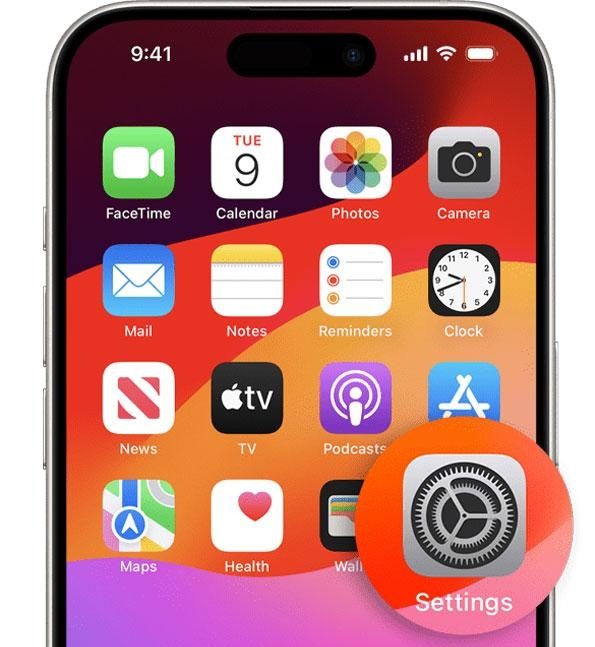
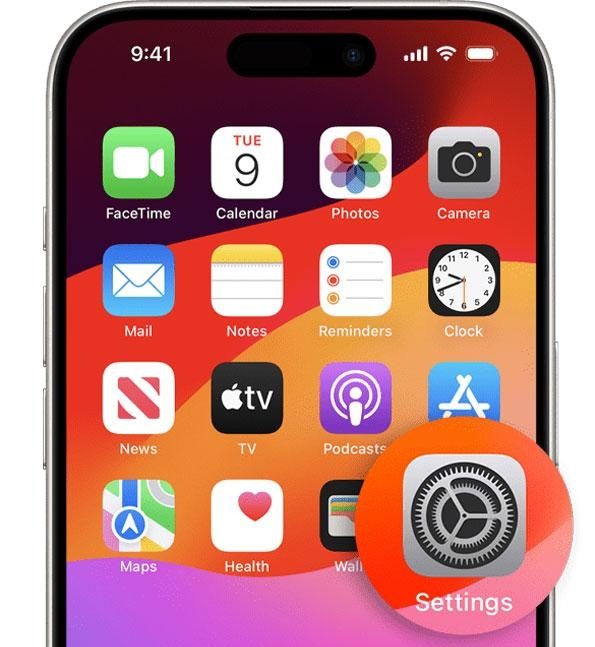
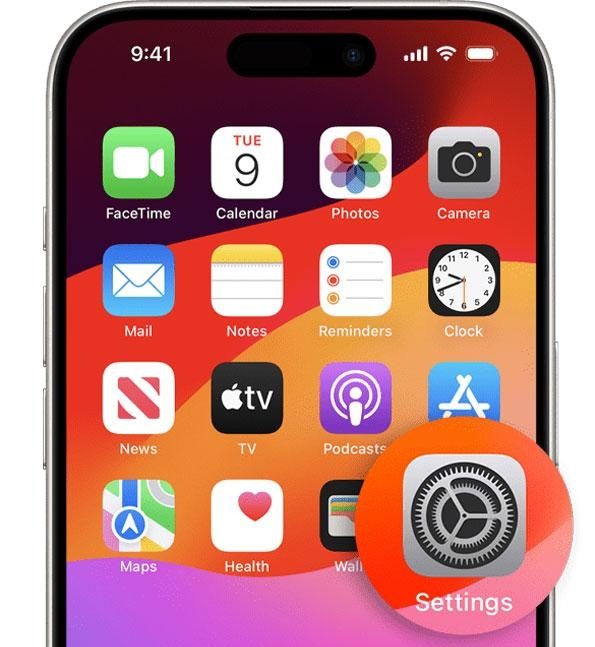
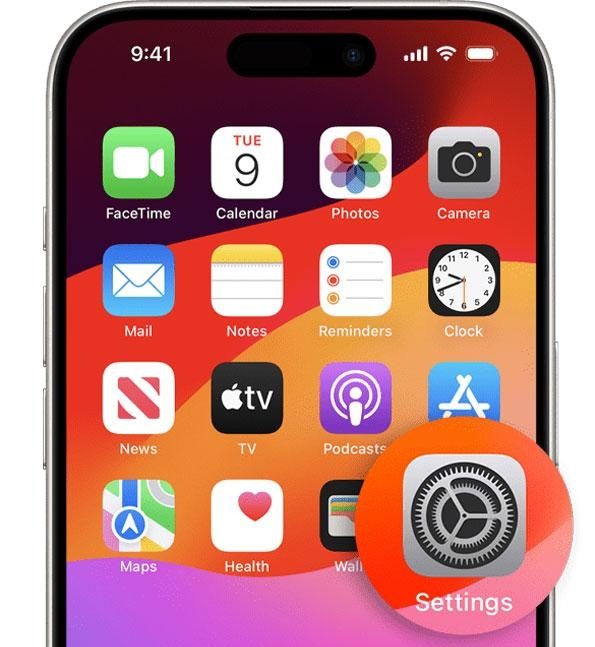
Bước 2. Sau đó, bạn phải cuộn xuống cho đến khi bạn tìm thấy tùy chọn hiển thị & độ sáng.
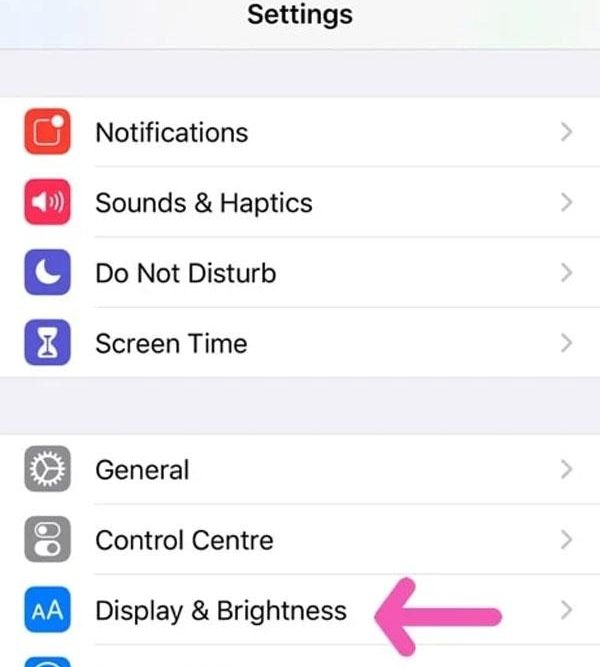
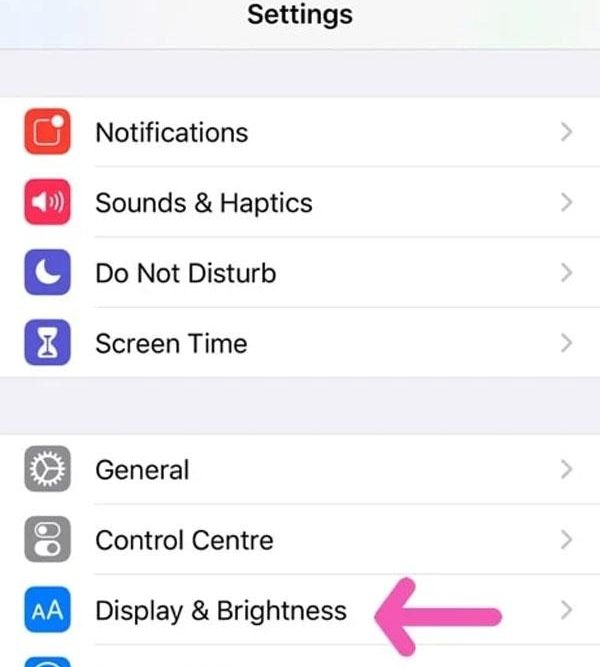
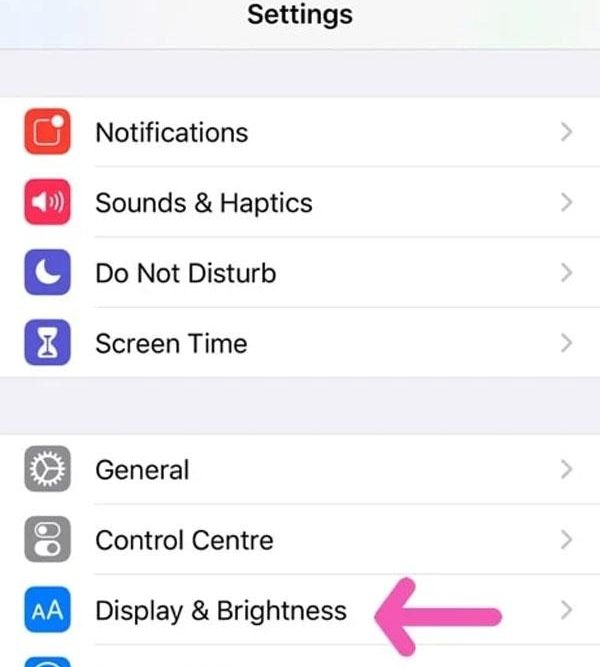
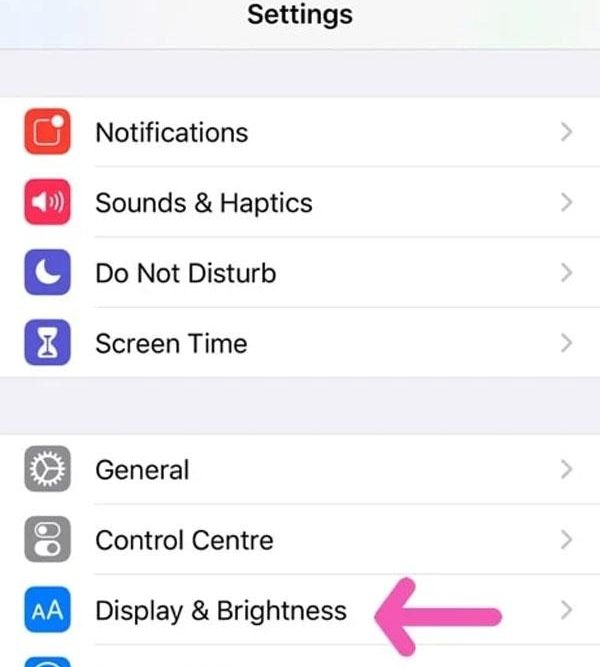
Bước 3. Sau này, chọn Dark dưới ngoại hình. Bây giờ, một khi bạn mở Instagram, nó sẽ tự động chuyển sang chế độ tối.
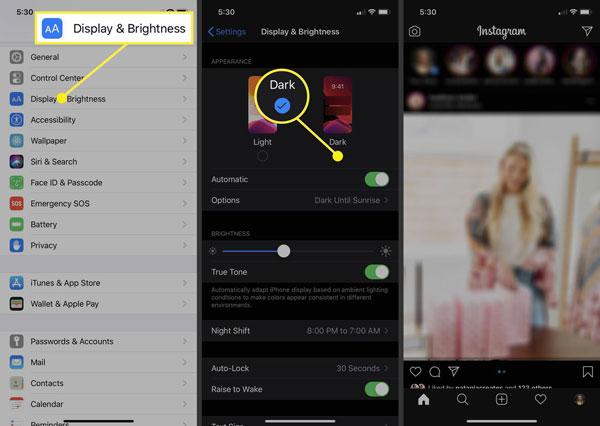
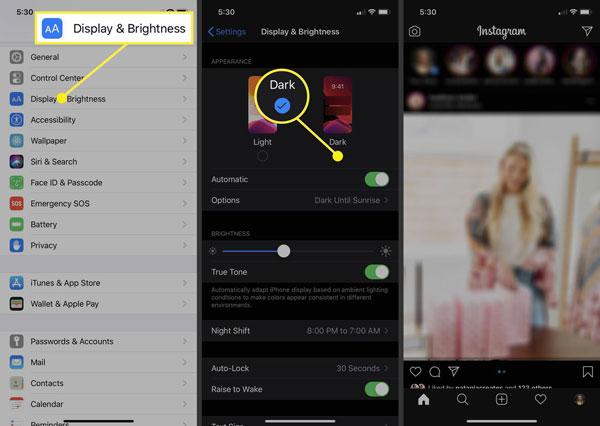
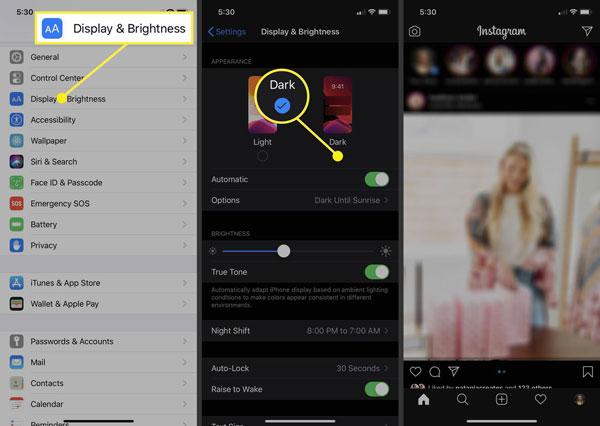
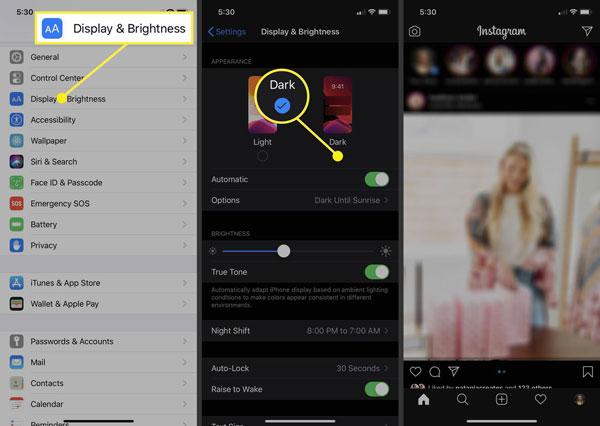
Mẹo chuyên nghiệp: Tò mò về cách chuyển đổi liền mạch giữa các chế độ ánh sáng và tối trên điện thoại của bạn? Trong trường hợp đó, chỉ cần bật tự động dưới sự xuất hiện của người dùng. IPhone của bạn thực hiện phần còn lại của công việc - vì vậy nó tự động chuyển sang chế độ tối vào ban đêm và chế độ ánh sáng vào ban ngày.
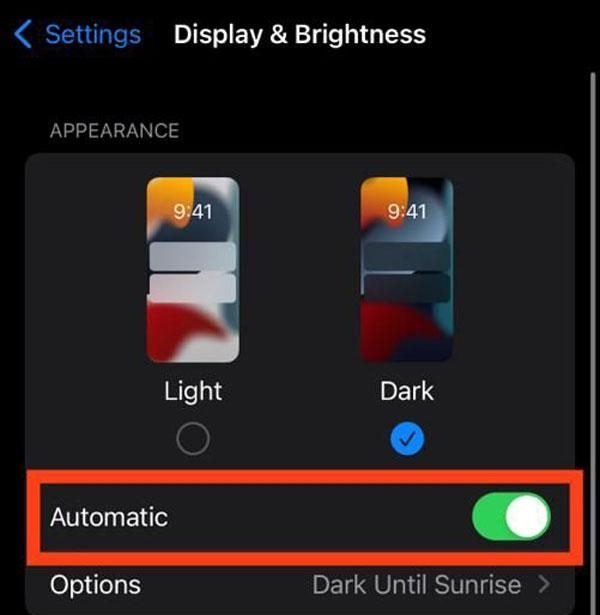
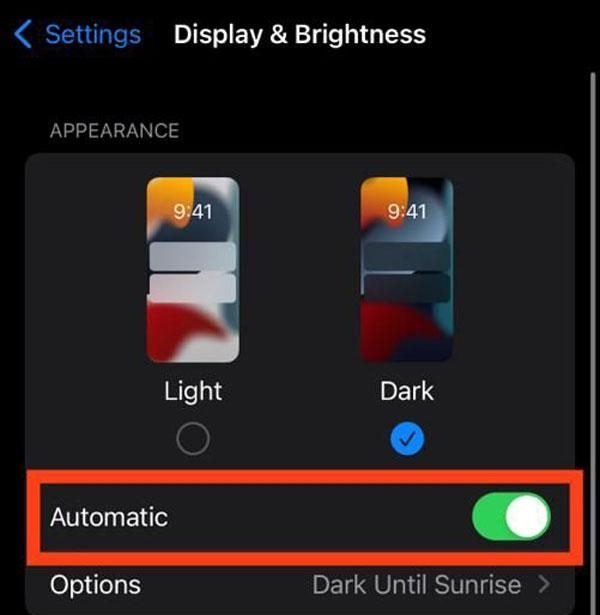
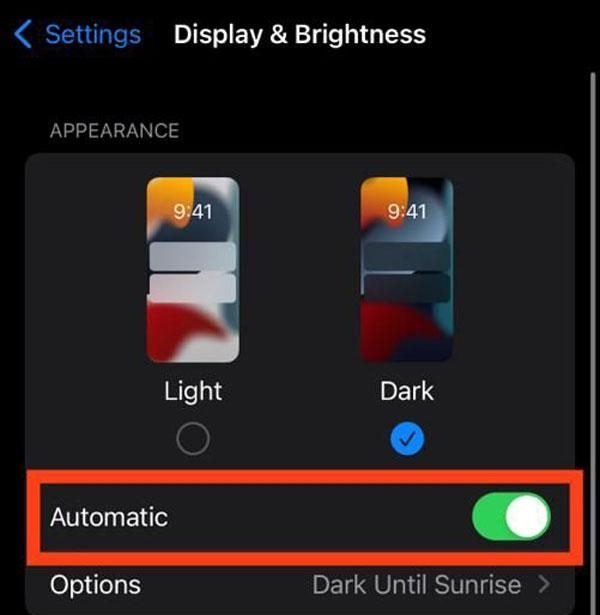
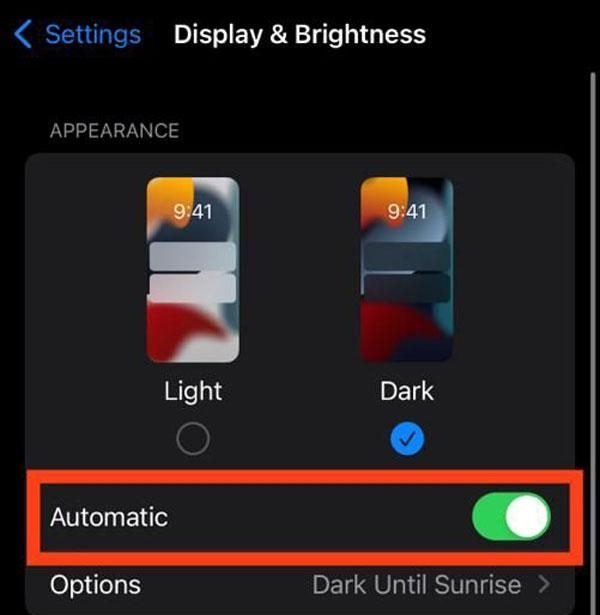
Cách biến chế độ tối trên Instagram Android
Là người dùng Android, bạn có thể kích hoạt chế độ tối thông qua cài đặt của thiết bị hoặc từ trong ứng dụng Instagram. Hãy xem làm thế nào bạn có thể bật nó lên!
Phương pháp 1: Qua điện thoại Cài Đặt
Bước 1. Đầu tiên, xác định vị trí và mở Cài Đặt trên thiết bị Android của bạn.
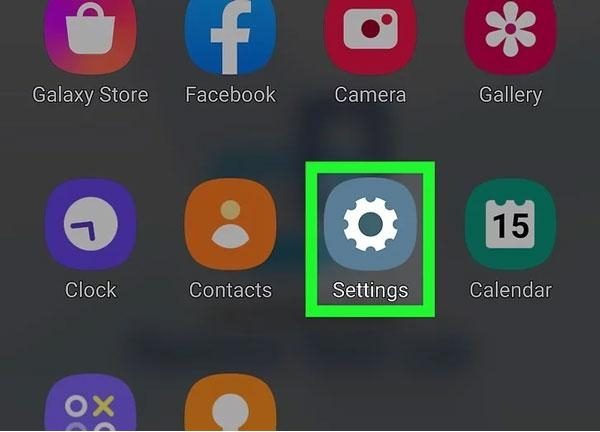
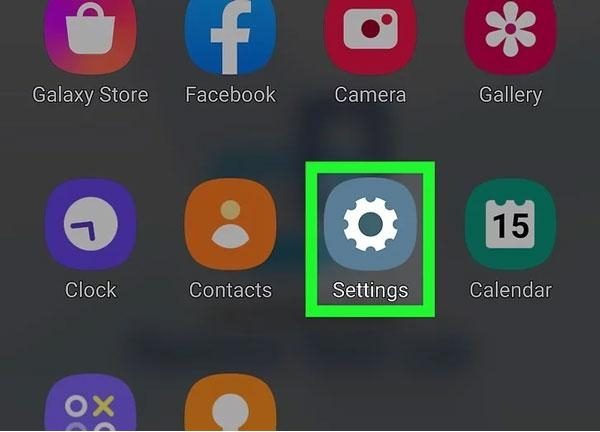
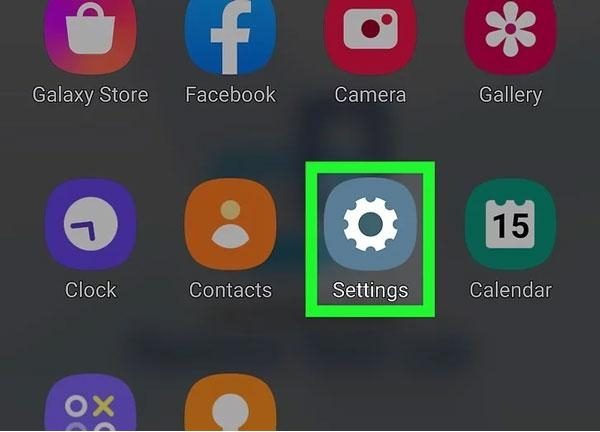
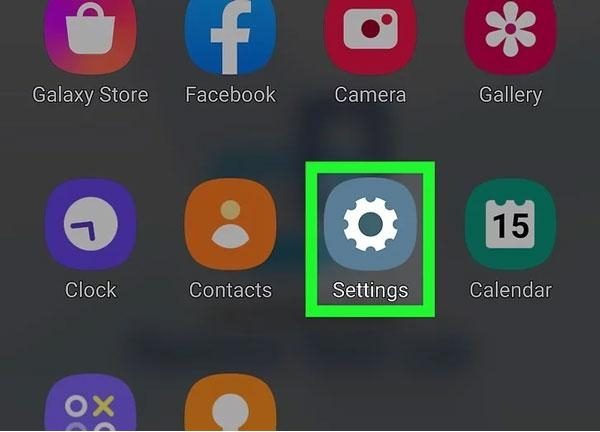
Bước 2. Bây giờ, bạn phải tìm tùy chọn hiển thị theo Cyi cài đặt và chọn nó.
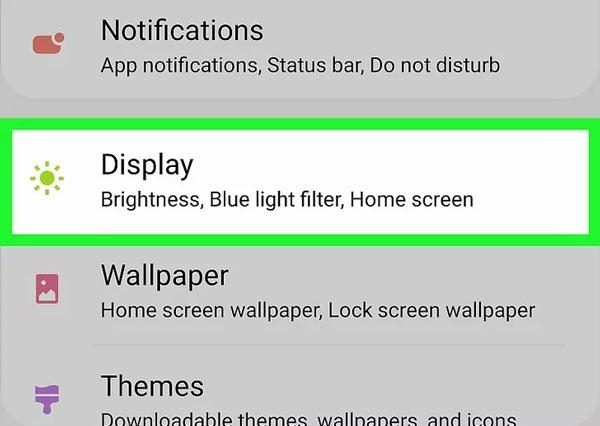
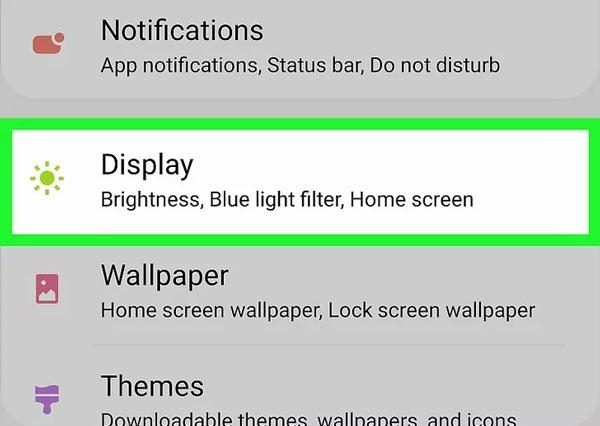
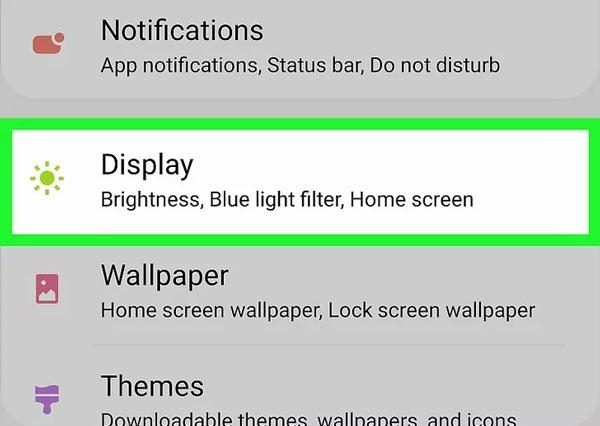
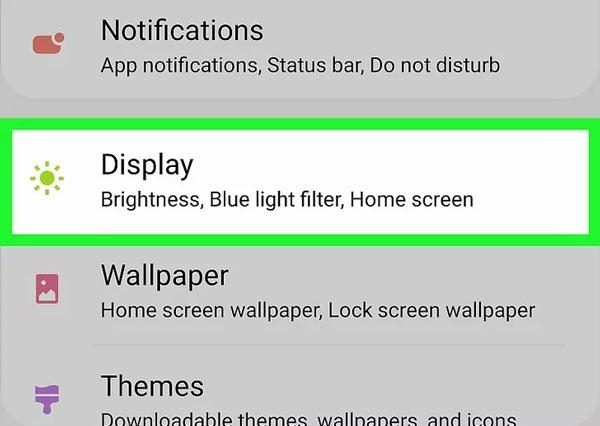
Bước 3. Sau đó, bạn cần bật tùy chọn Chế độ tối. Bây giờ hãy truy cập Instagram và ứng dụng sẽ tự động đồng bộ hóa chủ đề dựa trên cài đặt của thiết bị của bạn.
Phương pháp 2: Trong ứng dụng Instagram
Bước 1. Mở ứng dụng Instagram của bạn trên điện thoại Android của bạn và tiến hành đăng nhập.
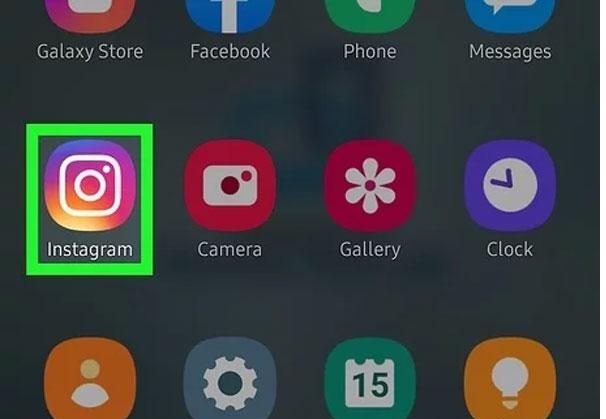
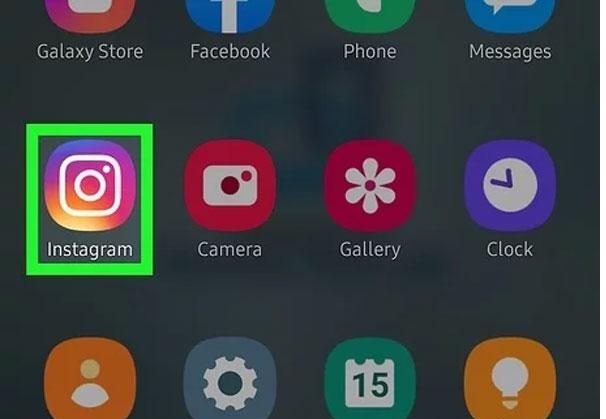
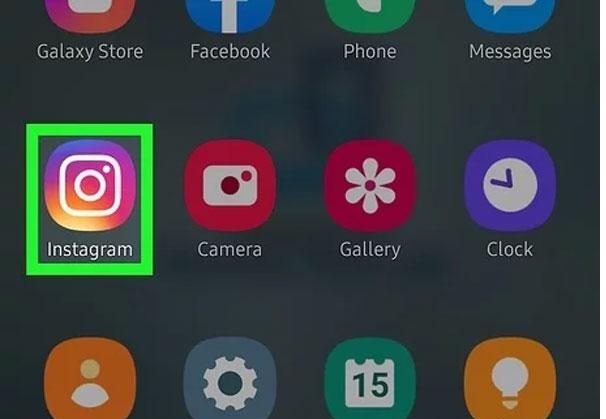
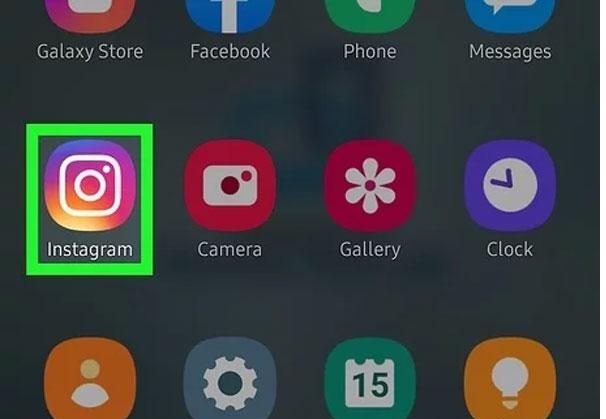
Bước 2. Bây giờ, bạn cần nhấn vào hình ảnh hồ sơ của bạn nằm ở phía dưới bên phải màn hình.
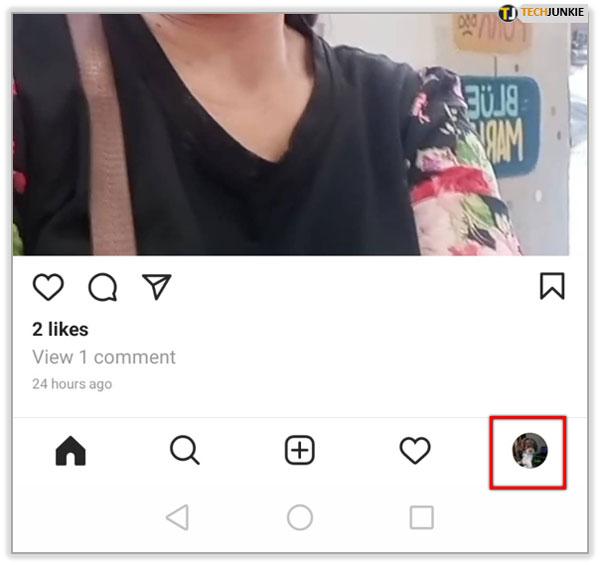
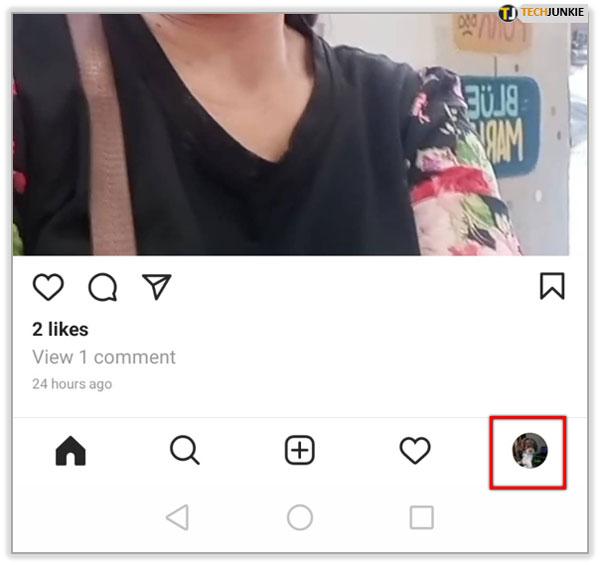
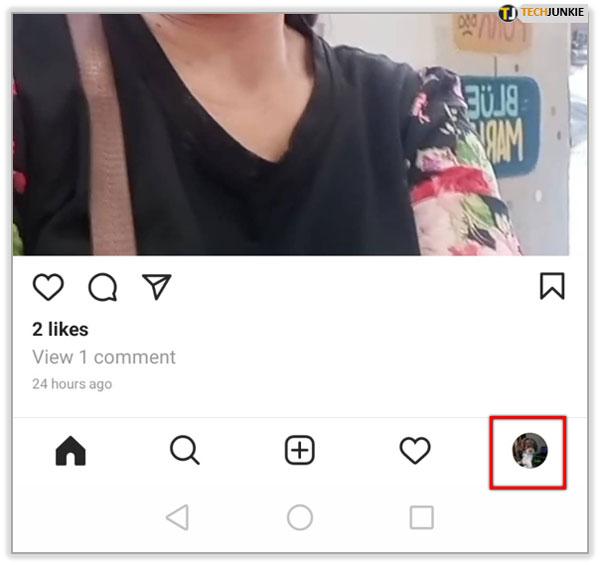
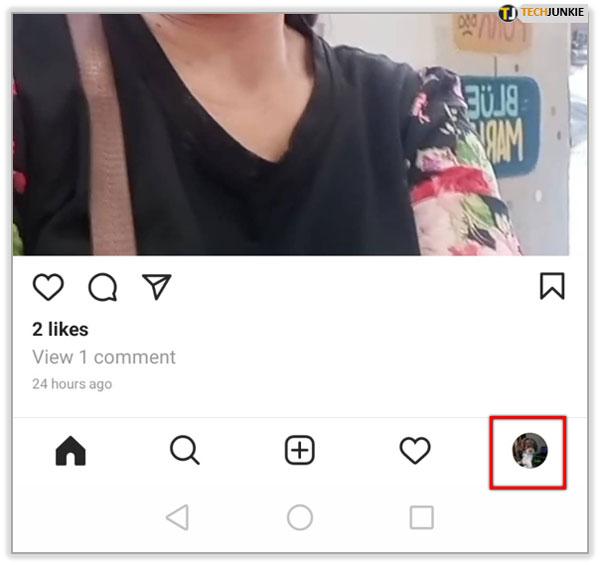
Bước 3. Sau khi mở hồ sơ của bạn, hãy nhấn vào menu ba dòng thường được đặt ở góc trên bên phải. Chọn cài đặt và Quyền riêng tư từ danh sách menu thả xuống.
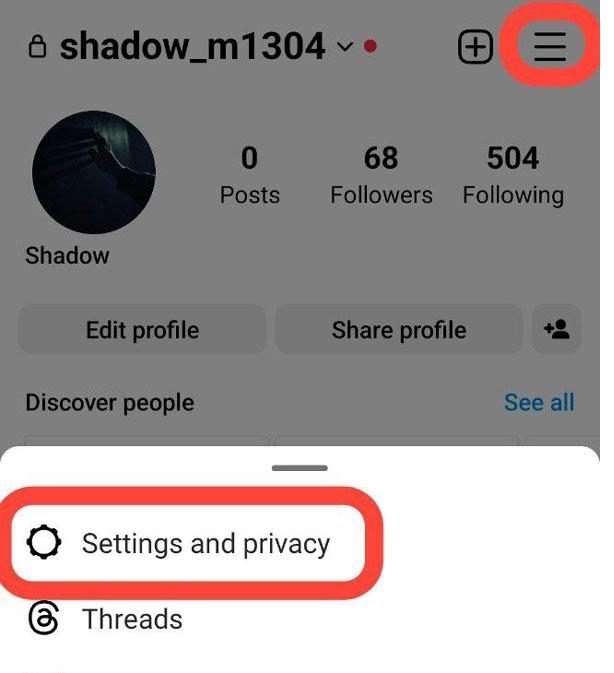
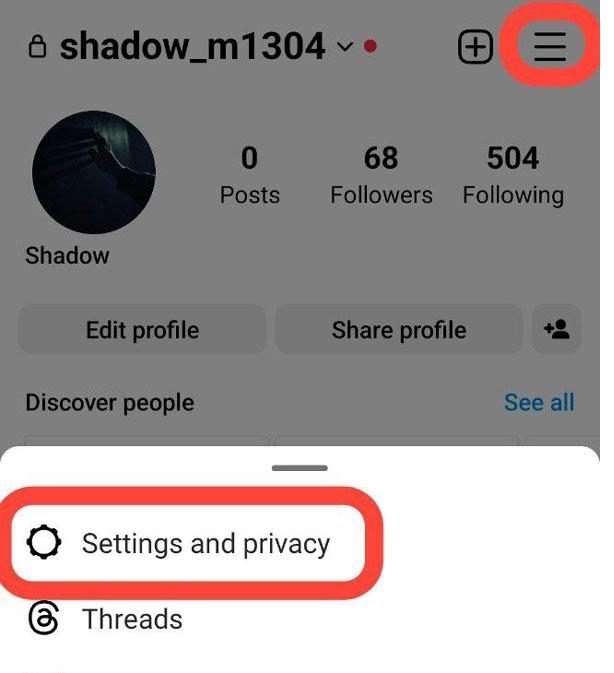
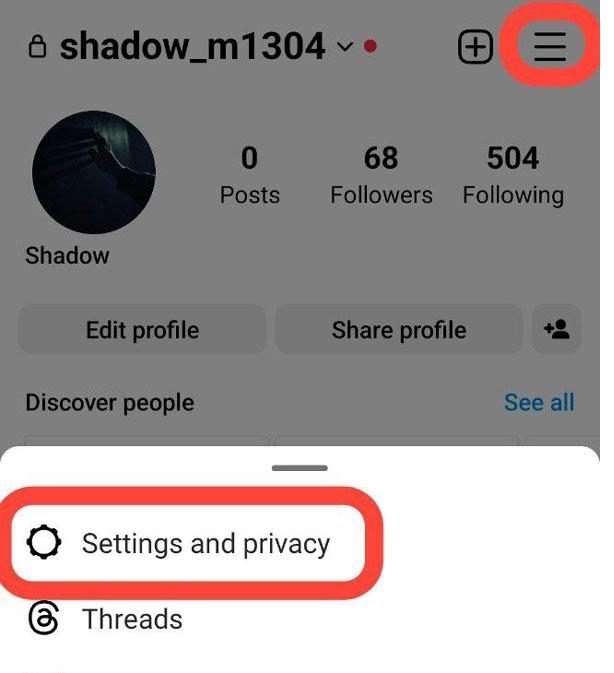
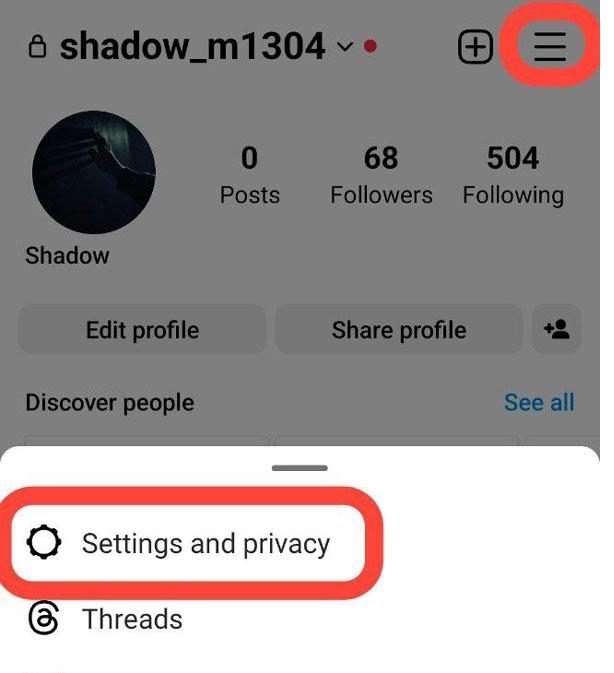
Bước 4. Sau đó, cuộn xuống một chút và nhấn vào tùy chọn chủ đề. Sau đó chọn chế độ tối và bật nó lên.
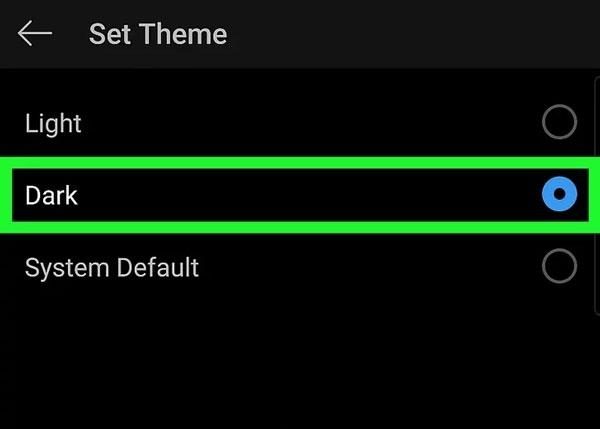
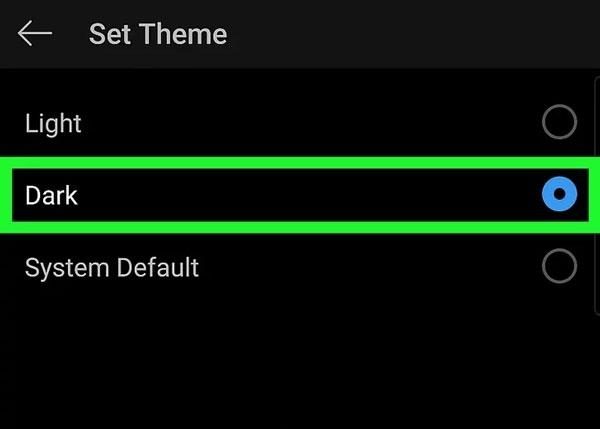
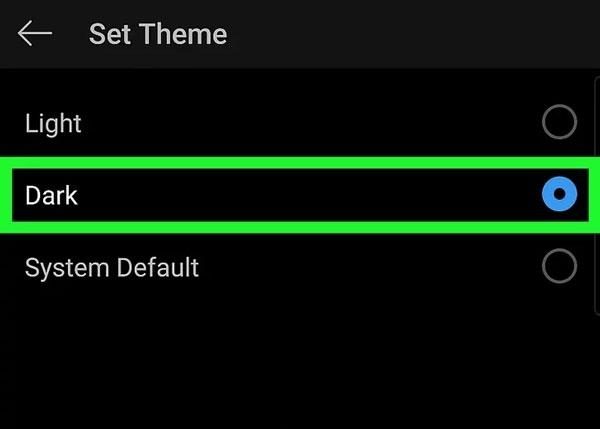
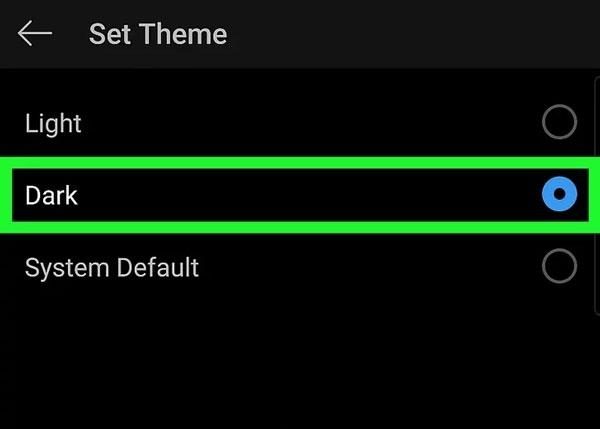
Mẹo chuyên nghiệp: Bạn cũng có thể chọn tùy chọn mặc định hệ thống. Điều này cho phép Instagram đồng bộ với cài đặt chế độ thiết bị của bạn; Vì vậy, nếu thiết bị của bạn bật chế độ tối trong đêm, Pháo đài Sẽ làm như vậy!
Bây giờ hãy thoải mái cuộn qua các bài viết, như, và DM mà không phải lo lắng về việc làm tổn thương đôi mắt của bạn.
Làm thế nào để tắt chế độ tối của Instagram?
Lý tưởng nhất là nếu bạn gặp khó khăn khi đọc một bài đăng trên Instagram với chế độ tối được bật, thì đừng lo lắng; Ứng dụng có thể dễ dàng trở lại chế độ ánh sáng. Bạn có thể làm điều đó trong một vài bước theo nghĩa đen! Cho dù bạn sở hữu Android hay iPhone, chỉ cần làm theo các hướng dẫn bên dưới để tắt chế độ tối.
Cách tắt chế độ tối trên Instagram trên iPhone
Như đã đề cập trong phần trước Instagram trên iPhone là Integ Đangnh đánh giá D với hệ thống điện thoại cài đặt có nghĩa là, nếu iPhone ở chế độ tối, Instagram cũng sẽ ở chế độ tối. Do đó, để tắt chế độ tối trên Instagram, trước tiên bạn phải thay cài đặt màn hình iPhone của mình.
Bước 1. Điều hướng đến ứng dụng Cài Đặt của iPhone> Hiển thị & độ sáng.
Bước 2. Bây giờ, trong phần xuất hiện, bạn sẽ thấy hai tùy chọn: ánh sáng và tối. Để chuyển iPhone của bạn sang chế độ ánh sáng, hãy nhấp vào đèn Light Light.
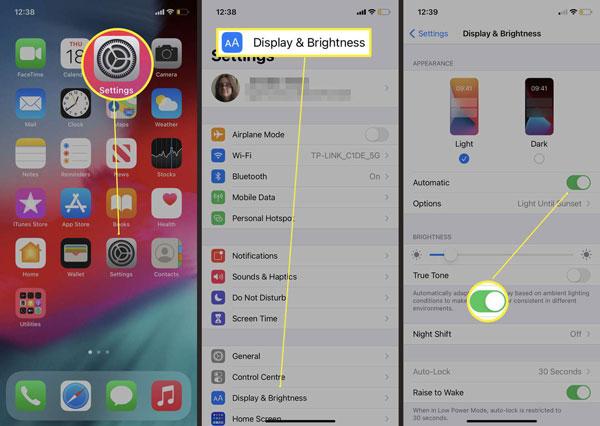
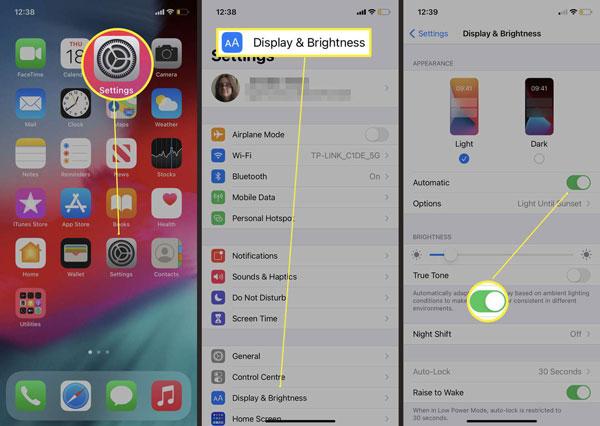
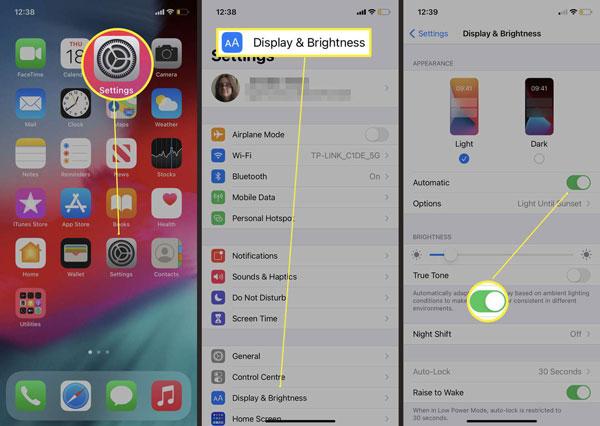
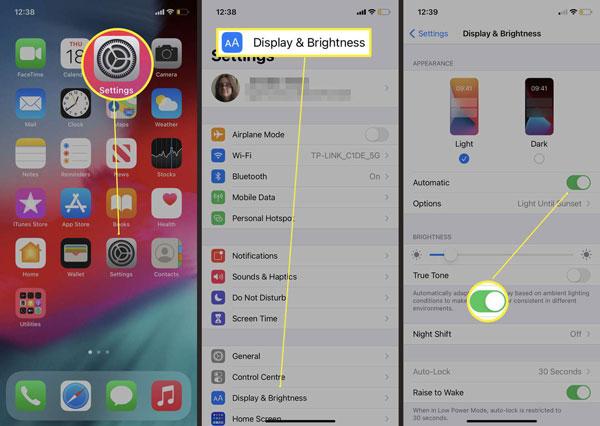
Sau khi hoàn tất, hãy quay lại ứng dụng Instagram và bây giờ nó sẽ trở lại chế độ sáng bình thường.
Cách tắt chế độ tối trên Instagram trên Android
Nếu bạn có một thiết bị Android, bạn có thể vô hiệu hóa chế độ tối thông qua điện thoại của bạn cài đặt hoặc trực tiếp trong ứng dụng Insta. Nó rất đơn giản, vì vậy hãy tiếp tục và chọn một thứ phù hợp nhất với bạn.
Phương pháp 1: Vô hiệu hóa chế độ tối bằng cách sử dụng điện thoại cài đặt
Bước 1. Để bắt đầu, hãy mở Cài Đặt trên điện thoại Android của bạn.
Bước 2. Bây giờ, dưới cài đặt , bạn cần phải cuộn xuống và nhấn vào màn hình hiển thị.
Bước 3. Tìm tùy chọn Chế độ tối của Dark và vô hiệu hóa nó. Một khi, nó đã hoàn thành quay trở lại Instagram và nó sẽ chuyển sang chế độ ánh sáng.
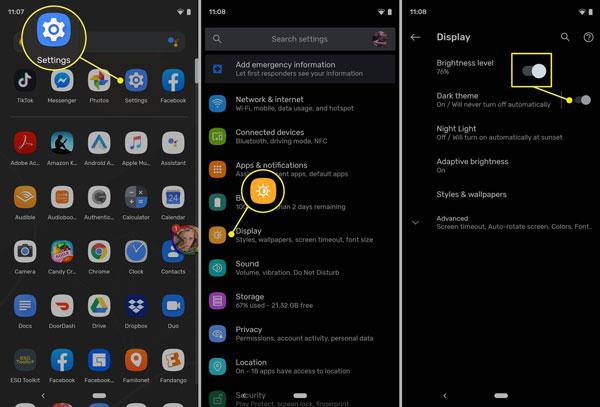
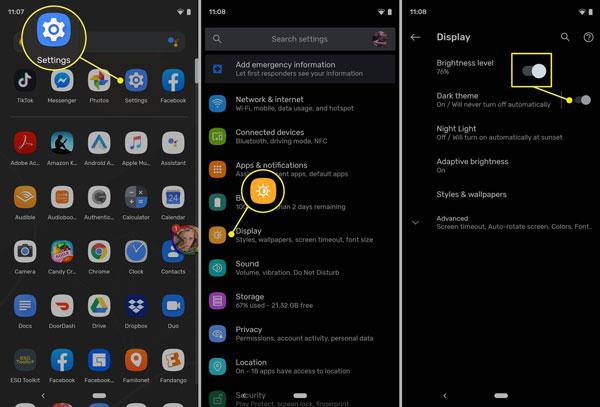
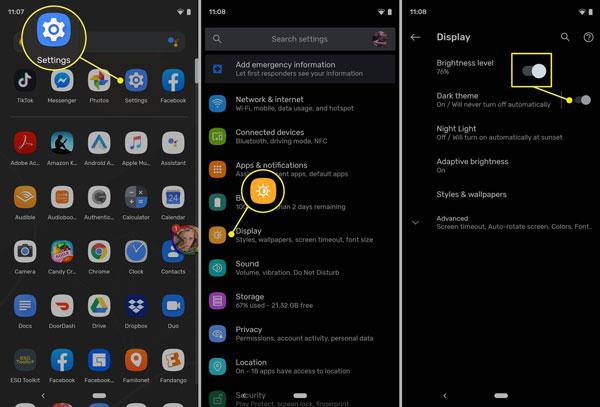
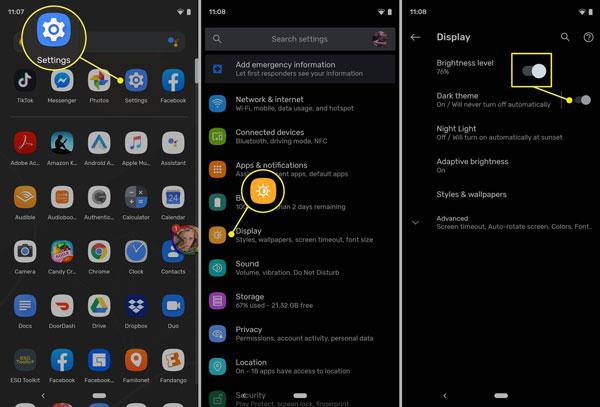
Đừng nhớ! Phương pháp này vô hiệu hóa chế độ tối trên Instagram và phần còn lại của các ứng dụng - không giới hạn ở Instagram.
Phương pháp 2: Tắt chế độ tối trong Instagram
Bước 1. Mở ứng dụng Instagram trên điện thoại Android của bạn và đăng nhập vào tài khoản của bạn.
Bước 2. Bây giờ, ở góc dưới cùng bên phải, nhấp vào ảnh hồ sơ của bạn.
Bước 3. Tiếp theo, nhấp vào ba dòng nằm ngang (menu) được tìm thấy ở góc trên bên phải> Cài Đặt và Quyền riêng tư.
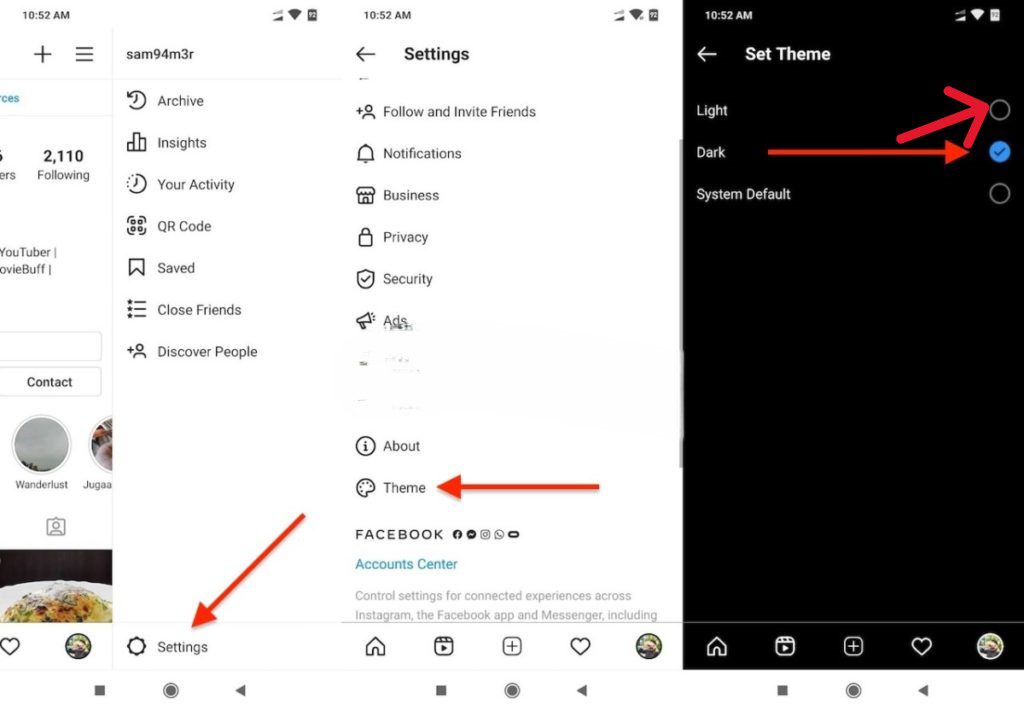
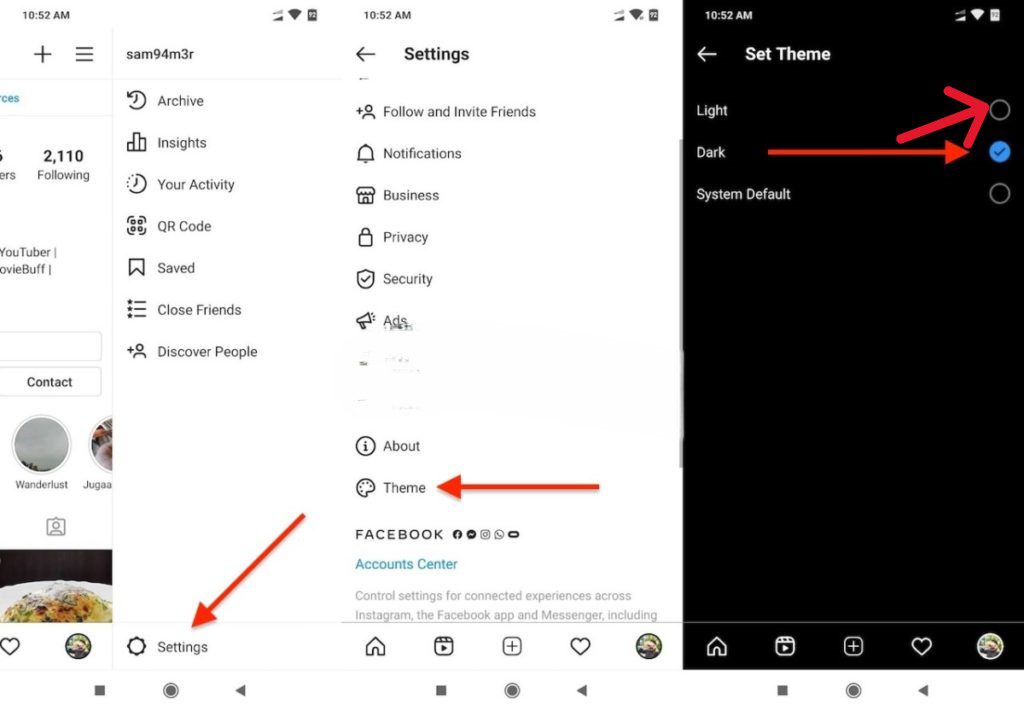
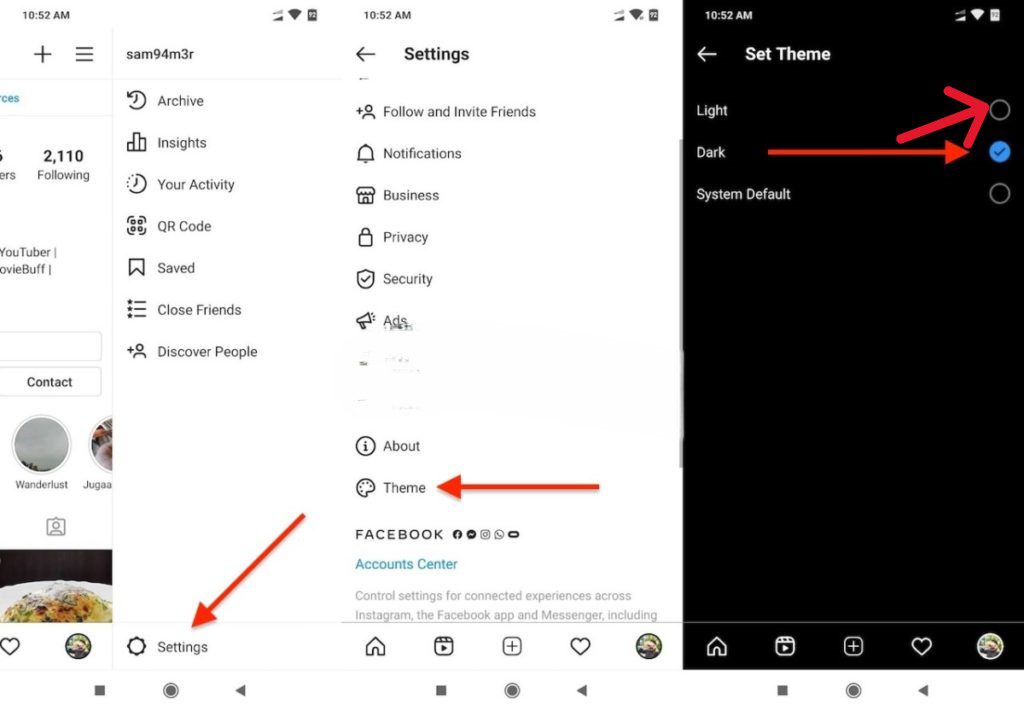
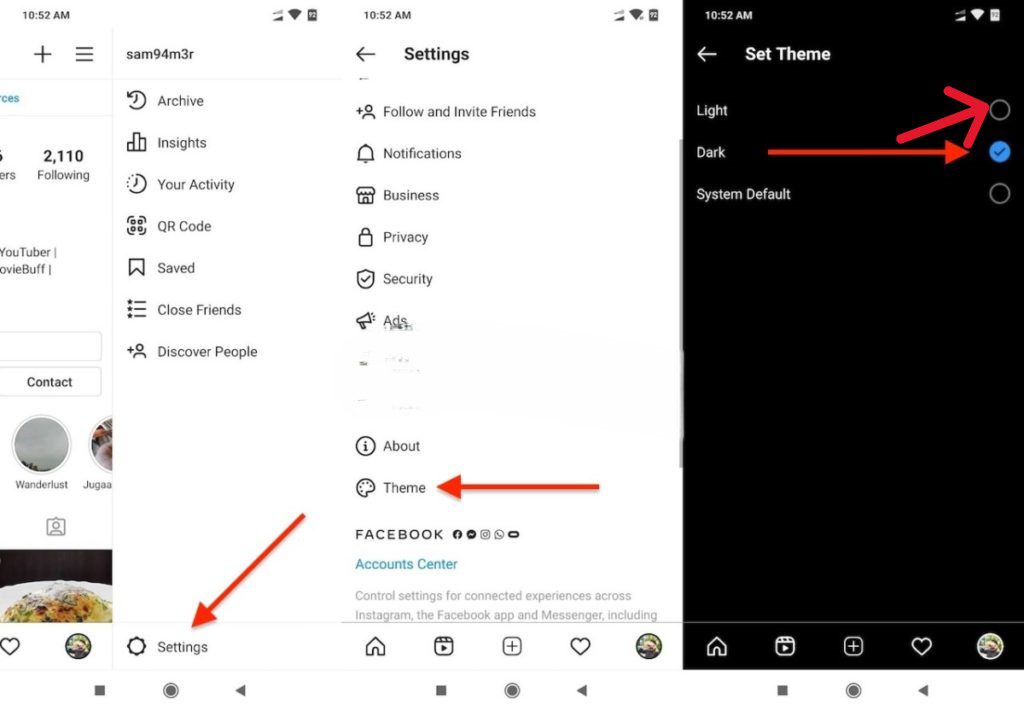
Bước 4. Cuối cùng, chọn chế độ ánh sáng.
Giới hạn sử dụng phương tiện truyền thông xã hội của trẻ để bảo vệ thị lực của chúng
Như chúng ta đều biết ngày nay, trẻ em sử dụng thiết bị di động cho truyền thông xã hội và các hoạt động khác. Thật không may, việc sử dụng phương tiện truyền thông xã hội quá mức có xu hướng đặt thị lực của trẻ vào nguy cơ. Nghiên cứu tuyên bố rằng các giai đoạn dài của việc nhìn chằm chằm vào màn hình có thể dẫn đến 'mệt mỏi mắt', bao gồm tầm nhìn khô, bị kích thích và mờ. Điều này xảy ra khi ánh sáng xanh phát ra từ màn hình Penet Đangnh đánh giá S mắt quá sâu, làm giảm mức độ tương phản khiến cho sự tập trung tập trung trở nên khó khăn hơn nhiều; Nó càng mất nhiều thời gian, cơ hội phát triển cận thị càng cao.
Tuy nhiên, bạn không phải loại bỏ hoàn toàn việc sử dụng phương tiện truyền thông xã hội. Bằng cách sử dụng một số hướng dẫn có thể đo lường được, vẫn có thể bảo vệ được thị lực của con bạn trong khi vẫn cho phép chúng sử dụng hợp lý. Dưới đây là một số hướng dẫn có thể hỗ trợ vấn đề này:
Giới hạn thời gian sử dụng màn hình
Học viện Nhi khoa Hoa Kỳ (AAP) đưa ra một khuyến nghị hợp lý cho trẻ em trên 6 tuổi vì hạn chế thời gian trên màn hình không quá 2 giờ mỗi ngày. Để trợ giúp con bạn quản lý thời gian của chúng một cách hiệu quả, bạn có thể sử dụng các giới hạn tích hợp trên điện thoại hoặc máy tính bảng của chúng để kiểm soát thời gian chúng được phép dành cho các thiết bị này.




Ngoài ra, hãy thử sử dụng một ứng dụng kiểm soát phụ huynh bên ngoài như FlashGet Kids để giám sát thời gian màn hình. Nó thậm chí còn cho phép bạn đặt hạn chế thời gian trên các ứng dụng cụ thể như Instagram. Do đó, nếu con bạn cố gắng bỏ qua những hạn chế này, bạn sẽ được thông báo ngay lập tức.
Mẹo: Xem xét việc thực hiện một hệ thống phần thưởng để khuyến khích con bạn tuân thủ các quy tắc thời gian trên màn hình. Điều trị và thời gian chơi thêm là những ưu đãi tuyệt vời để thúc đẩy trẻ em nghỉ ngơi.
Thiết lập một quy tắc không có màn hình trong giờ trước khi ngủ
Nếu con bạn sử dụng phương tiện truyền thông xã hội trên giường, chúng có thể làm chúng mệt mỏi vì giấc ngủ bị gián đoạn. Với mục đích này, bạn phải thiết lập các quy tắc nghiêm ngặt không có màn hình ít nhất một giờ trước khi đi ngủ. Hơn nữa, bạn có thể giới thiệu các hoạt động khác bao gồm đọc hoặc vẽ trước khi đi ngủ. Ngoài ra, tắt đèn hoàn toàn trong phòng để cho mắt thời gian để điều chỉnh khi chúng trôi đi ngủ.
Thúc đẩy sự tham gia ngoài trời
Ngoài ra, tham gia vào các hoạt động ngoài trời trợ giúp s Eyes to Rest, điều này hỗ trợ cho việc ngăn chặn sự cận thị. Những sinh viên có thị lực lành mạnh dành khoảng hai giờ để hoạt động ngoài trời, trái ngược với những sinh viên dành cả ngày bên trong . Do đó, bạn có thể lên lịch cho các chuyến đi xe đạp gia đình hoặc các hoạt động thể thao để giảm tiêu thụ trò chơi truyền hình và video.
Thực hiện theo Quy tắc 20-20-20
Ngoài tất cả những điều trên, một trong những cách dễ nhất để chăm sóc mắt con bạn là thực hiện quy tắc 20-20-20. Chẳng hạn, cứ sau 20 phút dành cho việc nhìn vào một màn hình, hãy nghỉ ngơi và nhìn chằm chằm vào một cái gì đó cách đó 20 feet trong 20 giây. Do đó, cơ bắp mắt của con bạn được thư giãn và tầm nhìn được duy trì.
Hãy là một hình mẫu
Cuối cùng, tôi sẽ nói rằng con bạn sao chép những gì bạn làm, vì vậy bạn phải thận trọng! Nếu bạn quản lý thời gian màn hình của riêng mình, đứa trẻ sẽ theo bạn. Hãy thử dành thời gian không có công nghệ cùng nhau bằng cách đọc một cuốn sách hoặc chơi một trò chơi trên bảng. Hơn nữa, bạn cũng có thể đưa con bạn đi bộ hoặc đi xe đạp bên ngoài .
Phần kết luận
Từ tất cả các cuộc thảo luận trên, chúng tôi đã kết luận rằng tính năng Chế độ tối cho phép bạn thưởng thức Instagram mà không phải lo lắng về các vấn đề về căng thẳng mắt. Do đó, nếu bạn làm theo các hướng dẫn từng bước mà tôi đã đề cập trong bài viết này, bạn có thể kích hoạt chế độ tối mà không gặp rắc rối nào. Hơn nữa, khi nói đến trẻ em, bạn phải rất thận trọng và đầu tiên cố gắng trở thành một hình mẫu. Vì vậy, con bạn có thể theo dõi bạn và phát triển thói quen kỹ thuật số lành mạnh.
Ngoài ra, bạn có thể sử dụng FlashGet Kids ứng dụng kiểm soát của phụ huynh Điều này cho phép bạn giới hạn thời gian màn hình, cung cấp cho bạn các báo cáo sử dụng hàng ngày và cho phép bạn sàng lọc phản chiếu các thiết bị của mình. Nó cũng gửi cho bạn thời gian thực cảnh báo và thông báo nếu con bạn phá vỡ giới hạn thời gian đã đặt.

